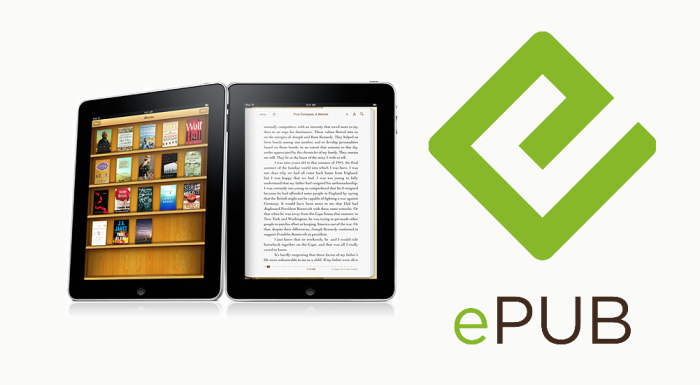Inserta el símbolo de Apple desde tu iPhone
/reparar iphone sevilla
No se puede insertar directamente el símbolo de Apple directamente desde el teclado de tu iPhone. Sin embargo hay un "truco" que hace posible poner este símbolo en el iPhone para usarlo en diferentes aplicaciones o como nombre de carpeta.
Conecta tu iPhone al ordenador y abre iTunes. Nos aseguramos de que el iPhone esté seleccionado en el menú de la izquierda de iTunes y selecciona la pestaña "Aplicaciones" en la parte superior de la ventana de iTunes. Arrastra una aplicación de la pantalla de inicio encima de otra y crea una nueva carpeta. También puedes hacer doble click en una carpeta existente.
El nombre de la carpeta aparece en la caja de texto. Hacemos click en la caja de texto para editar el nombre de la carpeta y pulsamos "alt + G" ( ) y aparecerá el símbolo de Apple. Sincroniza tu iPhone para renombrar la carpeta en tu iPhone. También puedes editar el nombre de la carpeta en el iPhone para copiar y pegar el logo de Apple a otras aplicaciones.
Para editar el nombre de la carpeta en el iPhone mantén pulsado el icono de la carpeta. Cuando todo se ponga a temblar, toca la carpeta que quieres editar. Verás el icono de Apple en la caja de texto mostrando el nombre de la carpeta. Toca esa caja para mostrar el teclado. Mantén pulsado en la caja de texto para que aparezca la lupa y selecciona el símbolo de Apple. Pulsa en Copiar. El símbolo de Apple ahora está copiado y ya puedes pegarlo en otras aplicaciones ;)
Este "truco" es válido en Mac, si lo haces en Windows, siempre puedes copiar directamente el símbolo de aquí ( ) y copiarlo directamente en iTunes.